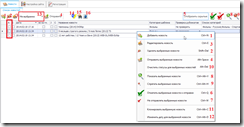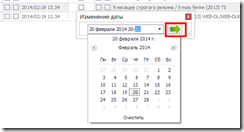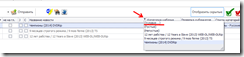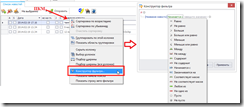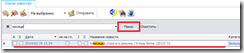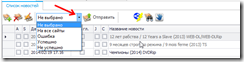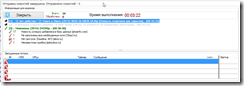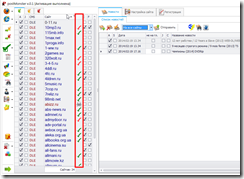Отправка первой новости
 В этом уроке проводится разбор настроек, которые в первую очередь касаются отправки новости на сайт.
В этом уроке проводится разбор настроек, которые в первую очередь касаются отправки новости на сайт.
Если Вы дошли до этого урока хочу Вас поздравить, Вы молодец.
Вы уже сами можете зарегистрироваться на нужных Вам сайтах, умеете создавать шаблоны новостей по правилам сайта, создали, скорее всего, необходимый набор пользовательских переменных и добавили нужные файлообменники, вероятно всего даже настроили все свои сайты, поздравляю Вас. Остался последний шаг. Отправка новостей.
В данном уроке рассмотрим подробно, что нужно сделать, чтобы "не сесть в яму" прямо на финише. Постараюсь описать, как можно подробнее, что можно делать на вкладке "Список новостей".
Вкладка не большая, а команд для работы с новостями аж 16, но чем больше тем лучше, думаю здесь со мной все должны согласиться.
"1" – Используйте эту кнопку для создания новой новости или команду "Добавить новость" из контекстного меню, но я, например, использую сочетание горячих клавиш "Ctrl+N" это гораздо удобней и быстрей.
Если Вы создаёте чем-то схожую новость с той, что у вас уже есть в таблице, дабы не заморачиваться с заполнением в ней, после создания повторных элементов, используйте кнопку "11", для клонирования выбранной новости, в результате клонирования создастся идентичная копия новости, Вам останется только изменить отличающиеся фрагменты, или заменить только ссылки.
Используйте клонирование новостей, если они имеют одинаковые главные изображения и скриншоты, или имеют одинаковый список ключевых слов или может у них схожие группы категорий.
Клонировать выбранную новость Вы можете нажав сочетание горячих клавиш "Ctrl+Alt+C".
Для удаления новостей воспользуйтесь командами "2" или горячими клавишами "Shift+Del".
ВАЖНО: удаление новостей проходит безвозвратно, в случае ошибки Ваших действий, Вам придётся создавать удалённые новости заново.
"3" – используйте эти кнопки для открытия редактора выбранной новости, также открыть выбранную новость на вкладке редактирования, Вы можете нажав на горячие клавиши "Ctrl+E".
Т. к. со временем новостей может стать ну очень большое количество, то вероятно всего станет затруднительно работать с новостями, в связи с этим, рекомендуется скрывать, "не нужные" в данный момент, новости, нажав кнопку "Спрятать выбранные новости" в контекстном меню или кнопку "9" на панели инструментов.
Когда скрытая новость снова понадобится, Вы сможете вернуть ей статус "нужной", нажав на кнопку "8" панели инструментов или используя горячие клавиши "Ctrl+Alt+V".
Если Вы воспользуетесь командой "9" для скрытия "не нужных" новостей, они всё равно могут отображаться в таблице новостей, хотя уже и подсвечиваются не черным, а серым цветом.
Для полного скрытия "не нужных" новостей используйте переключатель "5".
Бывает полезно изменить дату создания новости, что бы при сортировке (Рассматривается случай сортировки по колонке "Дата") изменить положение новости, для этого используйте команду "12" из контекстного меню или сочетание горячих клавиш "Ctrl+Alt+D".
Откроется форма показанная на скриншоте ниже, на этой форме Вы можете задать нужную Вам дату, которую необходимо присвоить новости.
Изменять дату новостей Вы можете массово, выбрав сразу несколько нужных Вам новостей.
Когда в базе данных накопится большое количество новостей, найти какую-либо старую новость будет затруднительно, поэтому Вы можете использовать фильтры по нужным колонка таблицы новостей.
Также Вы можете использовать встроенные конструкторы фильтров, в них Вы можете формировать условия для фильтра по сложнее, а главное почти в автоматическом режиме.
Или же по стандартным горячим клавишам "Ctrl+F" вызвать панель поиска новостей.
Поиск работает в динамическом режиме, с немедленным фильтром новостей, которые удовлетворяют заданному условию.
Кнопка "16" используется для полуавтоматической отправки новостей, об этом немного позже.
Кнопка "14" используется для открытия формы быстрого заполнения ссылок на файлообменники.
Почти все команды рассмотрели, осталась самая важная "4", именно для неё и создавалась программа КомПостер, короче, для отправки новости на выбранные сайты нажмите на кнопку "Отправить выбранные новости".
ВАЖНО: Перед отправкой Вы должны выбрать список новостей для публикации, а также список сайтов на которые нужно отправлять выбранные Вами новости. Для быстрого выбора используйте клавиши "Ctrl" и "Shift", а также "Ctrl+A" для выбора всех сайтов или всех новостей.
Т.е. не смотря на то, что сайты отмечены, для отправки Вы всё равно должны выбрать список сайтов, тоже самое и со списком новостей.
ВАЖНО: новости которые нужно опубликовать, обязательно должны быть отмечены галочками в столбце "A", ставя галочку в этот столбец Вы подтверждаете, что новость создана (отредактирована) и готова к отправке, тоже и со списком сайтов, только там Вы соглашаетесь с тем, что сайт полностью настроен по всем правилам.
ВАЖНО: запрещена отправка скрытых новостей, даже если Вы выделите к отправке скрытую новость, она будет пропущена, имейте это ввиду.
ВАЖНО: если выбрано несколько новостей, отправка их будет проводиться по очереди, в том порядке, в котором они расположены в таблице новостей, но вы можете изменить порядок, используя различные сортировки по нужны столбцам.
Для того что бы массово отметить или снять отметку в колонке "A" используйте команды "6" и "7", где команда "6" отмечает выбранные новости к отправке, а команда "7" наоборот снимает галочку в столбце "A" для выбранных новостей.
Программа предусматривает несколько режимов отправки новостей, выбрать нужный режим Вы можете из раскрывающегося списка "13", по умолчанию выбран режим "Не выбрано", в результате использования которого, новости будет отправляться только на те сайты, на которые ещё не отправлялись ранее.
Опишем каждый режим отдельно:
"Не выбрано" – Данный режим отправки предусматривает отправку новостей на все сайты, на которые, раньше, текущая новость ещё не отправлялась, исключение составляют сайты, на которых была получена ошибка с номером "4" – нет связи
"На все сайты" – Выберите этот режим, если нужно отправлять новость на все сайты, не зависимо от статуса полученного статуса с предыдущей отправки.
"Ошибка" – Используйте этот режим для отправки выбранных новостей, только на те сайты, которые имеют статус "Ошибка отправки новости", т.е. на те сайты на которых новость не смогла отправиться в результате предыдущей отправки.
"Успешно" – Данный режим отправки, отправляет новость на сайты, которые получили статус успешной отправки в результате предыдущей отправки новостей.
"Не успешно" – Режим отправки новости на все сайты, кроме тех сайтов на которых новость была отправлена, т.е. кроме тех, которые получили статус отправки "1".
При необходимости очистки статусов для выбранных новостей, используйте команду "10" или вызовите команду из контекстного меню "Очистить статусы для выбранных новостей".
После нажатия на кнопку "4" начнётся отправка выбранных новостей, скриншот ниже
По завершении отправки, всех новостей, Вы можете проанализировать результат отправки, используя столбец выделенный красным прямоугольником.
Что бы узнать текст ошибки или информационное сообщение, которое было получено в результате публикации новости, наведите курсор мыши на пиктограмму статуса для выбранного сайта, расширенное информационное сообщение должно отобразиться в тексте всплывающей подсказки.
Ещё Вы можете открыть расширенную версию таблицы для отображения колонки "Последний статус операции". Для отбора нужных сайтов Вы можете использовать фильтры, сортировки и группировки по нужным колонкам.
Спасибо за внимание! С Уважением, команда KompPoster